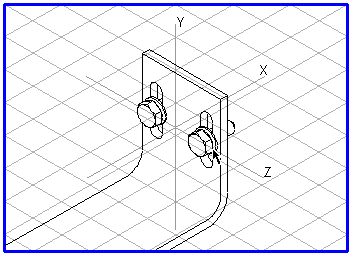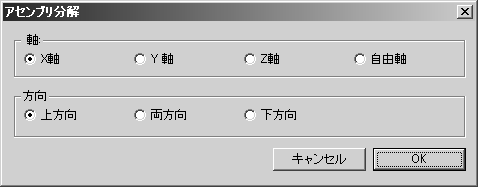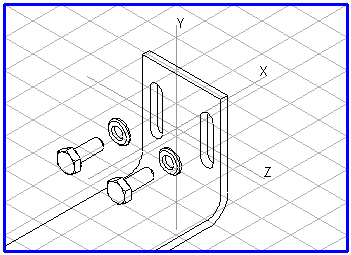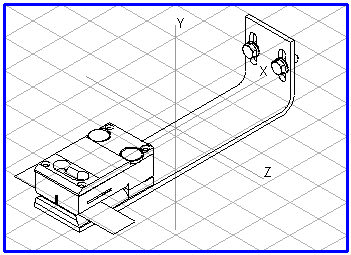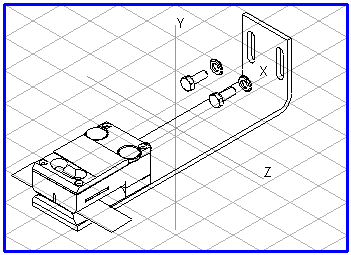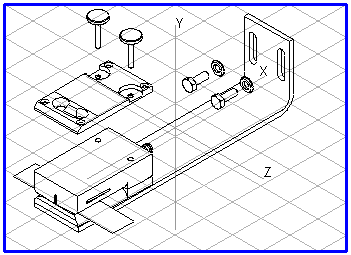この「アセンブリ分解」 ツールを使うことにより、大規模なアセンブリユニットのコンポーネントを特定の座標軸に沿って自動的に分解できます。個別のパーツが、立体的に分離します。分解表示では、パーツ同士が重ならない距離にパーツが離れます。アセンブリユニットのすべてのコンポーネントが 1 つの座標軸上にある場合 (ベアリング、フランジ、締め付け具を伴うシャフトなど) は、ドローイング全体に直接このツールを選択できます。コンポーネントが主軸に対して異なる方向に加えられているアセンブリユニットの場合 (傾斜ねじ込み栓付きのギアハウジングなど) は、まず 1 つの方向 (座標軸) にあるすべてのコンポーネントを選択します。
ツールを使うことにより、大規模なアセンブリユニットのコンポーネントを特定の座標軸に沿って自動的に分解できます。個別のパーツが、立体的に分離します。分解表示では、パーツ同士が重ならない距離にパーツが離れます。アセンブリユニットのすべてのコンポーネントが 1 つの座標軸上にある場合 (ベアリング、フランジ、締め付け具を伴うシャフトなど) は、ドローイング全体に直接このツールを選択できます。コンポーネントが主軸に対して異なる方向に加えられているアセンブリユニットの場合 (傾斜ねじ込み栓付きのギアハウジングなど) は、まず 1 つの方向 (座標軸) にあるすべてのコンポーネントを選択します。
 ツールを使うことにより、大規模なアセンブリユニットのコンポーネントを特定の座標軸に沿って自動的に分解できます。個別のパーツが、立体的に分離します。分解表示では、パーツ同士が重ならない距離にパーツが離れます。アセンブリユニットのすべてのコンポーネントが 1 つの座標軸上にある場合 (ベアリング、フランジ、締め付け具を伴うシャフトなど) は、ドローイング全体に直接このツールを選択できます。コンポーネントが主軸に対して異なる方向に加えられているアセンブリユニットの場合 (傾斜ねじ込み栓付きのギアハウジングなど) は、まず 1 つの方向 (座標軸) にあるすべてのコンポーネントを選択します。
ツールを使うことにより、大規模なアセンブリユニットのコンポーネントを特定の座標軸に沿って自動的に分解できます。個別のパーツが、立体的に分離します。分解表示では、パーツ同士が重ならない距離にパーツが離れます。アセンブリユニットのすべてのコンポーネントが 1 つの座標軸上にある場合 (ベアリング、フランジ、締め付け具を伴うシャフトなど) は、ドローイング全体に直接このツールを選択できます。コンポーネントが主軸に対して異なる方向に加えられているアセンブリユニットの場合 (傾斜ねじ込み栓付きのギアハウジングなど) は、まず 1 つの方向 (座標軸) にあるすべてのコンポーネントを選択します。 ツールを使って、特定の座標軸上のアセンブリすべて、またはすべてのアセンブリ (1 つの座標軸を伴うドローイング) を選択しました。
ツールを使って、特定の座標軸上のアセンブリすべて、またはすべてのアセンブリ (1 つの座標軸を伴うドローイング) を選択しました。